
Tabla de contenido:
- Autor John Day [email protected].
- Public 2024-01-30 08:43.
- Última modificación 2025-01-23 14:39.




Esta es una mini computadora Raspberry Pi Zero. Puede conectar un pequeño teclado USB (con la ayuda de un adaptador USB OTG) y usarlo como una pequeña computadora Linux para jugar y ejecutar algunos programas simples en él.
Este proyecto no toma mucho tiempo en completarse, y podría realizarse en un fin de semana, usando un poco de soldadura simple y conocimientos básicos sobre Linux y la línea de comandos.
Estoy planeando usarlo para hacer una programación simple y como un pequeño mini servidor de archivos
Paso 1: Electrónica

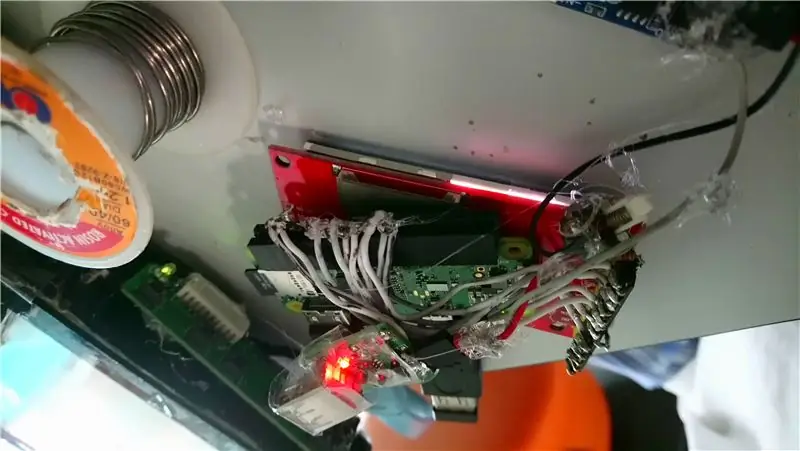


Conecté el LCD ili9341 (2.4 pulgadas) a la Raspberry Pi Zero W como talLCD -> Pi ----------------- Vin -> 3.3VGND -> GNDCLK -> CLKMOSI - > MOSIMISO -> MISO (Puede que no sea necesario) CS -> CE0DC -> 18 (Generalmente GPIO 24 pero tuve problemas al usar eso) RESET -> 23 (Generalmente GPIO 25 pero tuve problemas al usar eso) LED -> 3.3 V (Puede conectarlo a otro pin GPIO, pero prefiero que la luz de fondo esté siempre encendida)
Además, puse una batería de teléfono de 1650 mah usada (de un mercado de pulgas), un convertidor elevador de 5V y un circuito de carga en paralelo. Desolé el conector USB A del convertidor Boost para hacerlo más portátil. Puse un interruptor en serie desde el convertidor Boost y la Raspberry Pi para encender y apagar el dispositivo.
Batería -> Cargador y protección -> Boost -> Switch -> Raspberry Pi
Tenga en cuenta que como la batería y el convertidor Boost no son muy fuertes, puede que no sea suficiente para alimentar la Raspberry Pi en algunos casos. Por ejemplo, no puede alimentar varios dispositivos USB usando solo su batería.
Paso 2: software




En primer lugar, configuré la Raspberry Pi para que se iniciara en la consola.
Para cargar el controlador LCD, ejecute este comando
- sudo modprobe fbtft_device nombre personalizado = fb_ili9341 gpios = reset: 23, dc: 18, led: 24 speed = 16000000 bgr = 1
- Lo agregué a rc.local antes de la última línea que dice exit 0, para que el controlador LCD se cargue al arrancar. Simplemente agregar el comando a un archivo es conveniente
- También hay otras instrucciones (en los enlaces a continuación) que le indican que edite otros archivos para que se carguen al arrancar. De esa manera también funcionará
Para configurar el servidor X (escritorio Raspberry Pi) en la pantalla, siga los pasos del servidor X aquí.
Para configurar la consola para que se muestre en la pantalla LCD, siga el paso Habilitar consola aquí
Ejecute con2fbmap n 1 para configurar la otra enésima consola para que aparezca en la Raspberry Pi. p.ej. con2fbmap 3 1
Enlaces
pi0cket.com/guides/ili9341-raspberry-pi-gu…
marcosgildavid.blogspot.com/2014/02/getting…
github.com/notro/fbtft/wiki/Framebuffer-us…
github.com/notro/fbtft/wiki/Boot-console
Paso 3: Carcasa



Para hacer que el dispositivo sea portátil y liviano, usé y doblé un poco de plástico transparente flexible. Un cortaplumas y unas tijeras serían suficientes para hacer los recortes de los puertos micro USB y mini HDMI. Después de eso, se usaría un poco de cinta adhesiva transparente para asegurar todo junto. Al principio, usé plástico transparente de una caja de lápices rota, pero después de eso, encontré y usé plástico transparente de algunos paquetes (concentrador USB), como estaba (casi) el tamaño correcto. Aunque había algo de espacio extra, lo usé para guardar algunos accesorios adicionales (Adaptador USB OTG).
Paso 4: Cosas que podrían mejorarse
Este es un proyecto simple que me tomó menos de 3 días para completar. Sin embargo, podría mejorarlo:
-
Agregar la cámara Raspberry Pi
Se podía ver en los prototipos, pero finalmente se eliminó ya que usaba energía que podría conservarse, y el conector de la cámara de mi Raspberry Pi Zero W se rompió de todos modos
-
Hacer una carcasa mejor (tal vez impresa en 3D)
Esto lo haría más resistente y duradero. Para mi. Era demasiado vago para el modelo 3D y no tenía una impresora 3D, pero también se podían usar otros materiales delgados y duros como el acrílico, etc
- Configurar una pantalla táctil
Recomendado:
Paquete de baterías de litio sin soldadura: 8 pasos (con imágenes)

Paquete de baterías de litio sin soldadura: si le gusta la electrónica, un desafío común que debe superar será encontrar una fuente de alimentación adecuada. Esto es especialmente cierto para todos los dispositivos / proyectos portátiles que desee construir, y allí, lo más probable es que una batería sea su mejor opción para
Haga su propio paquete de baterías de iones de litio: 5 pasos (con imágenes)

Haga su propio paquete de baterías de iones de litio: en este proyecto, le mostraré cómo combinar baterías de iones de litio 18650 comunes para crear un paquete de baterías que presente un voltaje más alto, una mayor capacidad y, lo que es más importante, medidas de seguridad útiles. Estos pueden evitar una sobrecarga, overdischa
Paquete de batería DIY EBike: 4 pasos

Paquete de baterías DIY EBike: En este proyecto, le mostraré cómo combinar celdas de iones de litio, tiras de níquel y un BMS (sistema de gestión de baterías) para crear un paquete de baterías para una EBike. Mi paquete tiene un voltaje de 48V, una capacidad de 5Ah y una corriente de salida de 20A pero puedes
Soldadora por puntos simple que usa una batería de automóvil para construir un paquete de baterías de iones de litio: 6 pasos

Soldador por puntos simple con batería de automóvil para construir paquetes de baterías de iones de litio: así es como hice un soldador por puntos con batería de automóvil que es útil para construir paquetes de baterías de iones de litio (Li-ion). He logrado construir el paquete 3S10P y muchas soldaduras con este soldador por puntos. Este instructable del soldador por puntos incluye, Dia de bloque funcional
Buzón de paquete inteligente (Packr): 13 pasos (con imágenes)

Smart Parcel Letterbox (Packr): algunas personas no suelen recibir cartas o paquetes. Tienen que acudir a su buzón todos los días para comprobar si hay correo nuevo, tanto cuando llueve como cuando brilla el sol. Para aprovechar mejor este tiempo en su vida, aquí está este buzón inteligente. Esta ma
